Mac OS X 10.8 wurde ein Caching-System für die App-Einstellungen ("cfprefsd"). Während dies erhöht wahrscheinlich Leistungen für Apps, macht es schwieriger für Entwickler, um Einstellungswerte schnell zur Prüfung zu manipulieren, da die Änderungen direkt auf die plist Dateien im Verzeichnis / Preferences-Ordner ~ / Library nicht mehr funktioniert mit Editoren wie "Property List Editor.app "und ähnliches in Xcode. Ab sofort (14. Dezember 2013), ist der einzige Weg, um solche Einstellungen bearbeiten, indem Sie die "Standardwerte" Befehl, der nur schwer zu benutzen, wenn es um die Bearbeitung dict oder Array-Einträge kommt, ist.
Deshalb habe ich ein Tool, wie die plist-Editor in Xcode funktioniert, aber verwendet die CFPreferences Funktionen, die Werte Anstelle der direkten Bearbeitung der plist-Dateien ändern geschrieben.
Wenn Sie mit "Property List Editor" oder Xcode gearbeitet haben, sollten Sie sich mit meinem Werkzeug zu Hause zu finden. Es unterstützt auch Copy + Paste auf die gleiche Weise. Die einzigen Dinge, die ich (noch) nicht implementiert sind Rückgängig und Änderung der Art der vorhandenen Elementen.
Es hat auch eine Funktion, die Xcode-Editor nicht: Sie können alle Einträge auf einmal durch Select All zu löschen, dann löschen.
Beachten Sie auch, dass aufgrund der Verwendung des CFPreferences API, alle Änderungen werden sofort auf die Vorlieben verpflichtet, die von anderen Anwendungen gesehen, genau wie wenn Sie den Befehl "Voreinstellungen" zu verwenden. Aus dem gleichen Grund, Änderungen an den Prefs von anderen Anwendungen auf (bzw. mit der "Standardwerte" Werkzeug) wird in diesem Tool nach einer Änderung, eine Frontschalter oder durch Drücken der Taste "Sync" zu sehen. Daher gibt es keinen Befehl Speichern - Aktuelles Augenblick sind. Aus diesem Grund rückgängig machen wäre sehr nützlich. Ach, ich kann ohne sie zu leben
Was ist neu in dieser Pressemitteilung:
- Spalte ganz rechts ist nun mit allen verfügbaren Fensterplatz..
- Behebt Tabulatortaste Verhalten zum Umschalten zwischen Listenfeld und Suchfeld ein.
- Schalter [+] und [-]. Tasten
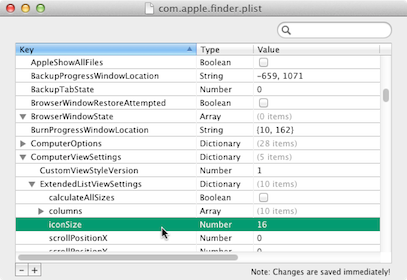

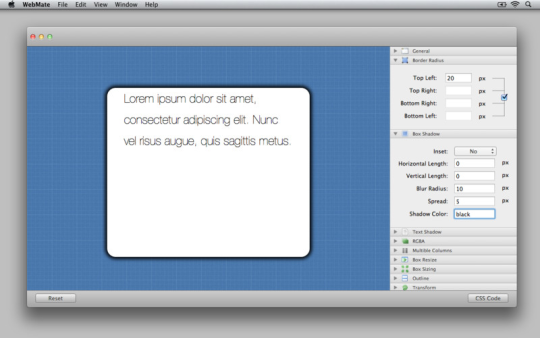
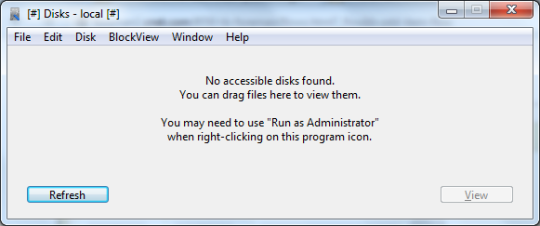
Kommentare nicht gefunden